利用word文档将文本转换为图片格式的方法
Word是我们常用的文本编辑软件。不知道大家有没有遇到过这样的情况。每当我们在家编辑word文档,拿到打印店打印时,当我们用打印店的电脑打开文档时,会发现格式没有经过预编辑。这个问题往往是我们使用的文字版本和印刷厂的差异造成的。今天,边肖给大家带来一个将文字转换成图片的小技巧。学了这个小技巧以后,不管是什么打印店,都打不错格式。
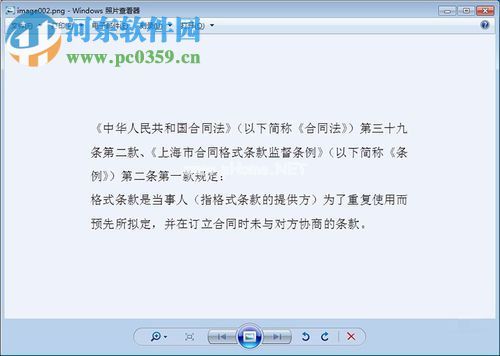
方法/步骤:

WPS Office2017免费完整版。
大小:64.99 MB版本:10.1.0.6876官方环境:WinXP、Win7、Win8、Win10。
输入下载。
1.打开一个WORD文档,将光标放在文档的最后一个位置。
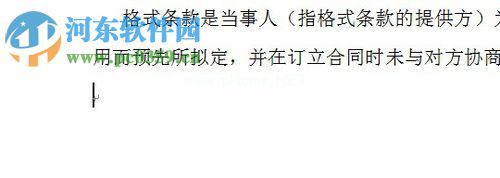
2.在“插入”选项卡的“文本”组中选择“对象”命令。
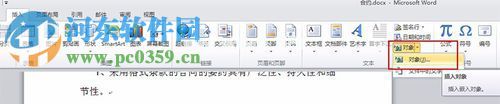
3.在弹出的“对象”对话框中,从“新建”选项卡的下拉列表中选择“微软Word文档”,点击“确定”。

4.系统将自己创建一个文档。通过“复制粘贴”将需要转换的文本内容从原文档复制到新文档中。

5.在原文档窗口中点击“文件另存为”命令,在弹出的“另存为”对话框中选择保存类型为“网页”。
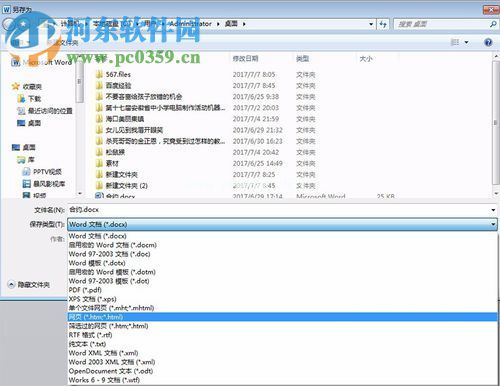
6.在文件名中输入“567”,然后单击“保存”按钮。

7.在桌面上创建了一个名为“567.files”的文件夹和一个名为“567.htm”的网页文件。

8.双击打开名为“567.files”的文件夹,在文件夹下找到一个名为image002.png的文件,这是转换后的图形文件。右键单击“预览”命令。

预览图片效果:
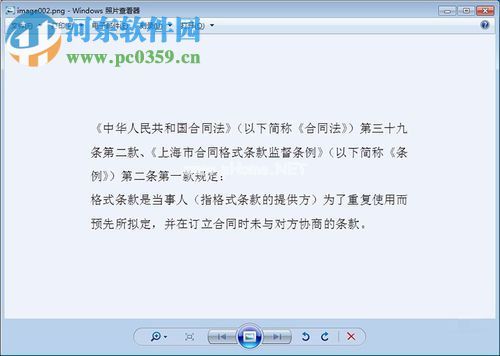
这就是如何把文字转换成图片。不用第三方工具实现文字到图片的转换是不是很简单?
版权声明:利用word文档将文本转换为图片格式的方法是由宝哥软件园云端程序自动收集整理而来。如果本文侵犯了你的权益,请联系本站底部QQ或者邮箱删除。

















